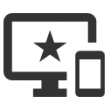【Gmailアドレス】を複数取得する方法
フリーのWebメールの Gmail を使っている人は多いかと思います。
私も Gmail を使っているのですが、長く使っているといろんなところからメールが来て、用途によって使い分けたり、整理したりしたいと思いました。
また、お金にならないサイトを複数運営しているので、お問い合わせフォームなどからくるメールをサイトごとに整理したいと思っていました。
そこで、Gmail アドレスを複数作成したいと思い、色々調べてみました。その結果、
- Googleのアカウントを新たに作成する方法
- 1つのGoogleアカウントで複数のメールアドレスを使う方法
の2種類の方法があることが分かりました。
なので、サイト運営関係のメールを管理するために、Googleのアカウントを新たに作成してアドレスを1つ取得した後に、そのアカウントで複数のメールアドレスをサイトごとに使い分けるようにしようと考えました。それでは、Gmailアドレスを複数取得する方法を順番に2種類解説していきます。
Googleのアカウントを新たに作成する方法
こちらは、Google のアカウントを追加します。その際に、同じ名前・生年月日を指定し、Gmail アドレスだけ違うものに設定すれば、同じ人間が複数の Gmail アドレスを取得することができます。ただし、この方法は、Google のアカウントを新たに取得するため、Webブラウザ上で Gmail を確認する際は、アカウントを切り替えないといけません。
手順は、こちらのURLにログアウトした状態でアクセスし、アカウント追加を行うだけです。
https://accounts.google.com/SignUp?hl=ja
1つのGoogleアカウントで複数のメールアドレスを使う方法
こちらの方法は、1つの Googleアカウントで複数のメールアドレスを使い分けることができます。アカウントは1つのため、大元のメールアドレスは変わらず、それに文字列等を追加します。そして、それらのアドレスは同じ受信ボックスに届きます。
例えば、複数運営しているサイト管理用に、「kanri@gmail.com」というアドレスを1つ目の方法で作成したとします。そして、どのサイトで使うアドレスかを区別するために、このアドレスに「+文字列」を追加することができます。
そうすると、「kanri+siteA@gmail」「kanri+siteB@gmail」「kanri+siteC@gmail」のように、サイトごとにメールアドレスを作成でき、区別して管理することができます。
このようにすることによって何が良いかというと、これらは同じ受信ボックスに届くのですが、宛て先のアドレスが違ってくるため、メールの振り分けが簡単にできるようになります。
関連記事
-

-
【レッツノート】中古PC Let’s Note Panasonic CF-S10EYTDRを購入した。
これまで使っていたLENOVOのノートPC ThinkPadが、バッテリーも全然もたなくなり、音も出
-

-
【Thunderbird】メーラーをインストールして設定した。
ブラウザ上でメールの操作をするのではなく、メーラーと呼ばれるソフトをインストールしてメールの送受信を
-

-
【Dell Vostro420】PCの電源が入らなかった時の対処方法。
Dell の タワー型デスクトップPC(Dell Vostro420)のグラフィックボードを
-

-
【Amazon】着払いで返品する方法【30日以内】
Amazonで購入したものを着払いで返品したときの手順をまとめてみました。 ちなみに、そのとき
-

-
【CPU-Z】PC 搭載の GPU が簡単に分かるツールを使ってみた。
PCに搭載しているグラフィックボード(GPU)が知りたかったのでそのときのメモです。 メモリや
-

-
【CP WiMAX】Eクーポン(EPARK)のクレジットカード情報を変更する。
CP WiMAX(旧 RaCoupon WiMAX) に登録しているクレジットカード情報を変更したと
-

-
セブンイレブンで Word ファイルを印刷してみた。
コンビニでノートPCに入っている word ファイルを出力する必要があったのでその時のメモです。
-

-
無料動画編集ソフト AviUtl で mp4 形式の動画を読み込み・出力する方法【Windows】
今回は、無料動画編集ソフト AviUtl で mp4 形式の動画を読み込み・出力する方法を紹介します
-

-
テキストデータを読み上げてmp3でダウンロードできるソフト
約2000文字ある長い文章を覚えないといけないことになりました。ひたすら書いて覚えてもいいのですが、
-

-
【FireFox】ブックマークなどの設定をそのまま新しいPCに移行する方法。
今回は、ブラウザの1つである「FireFox」のブックマークなどの設定をそのまま新しいPCに移行する